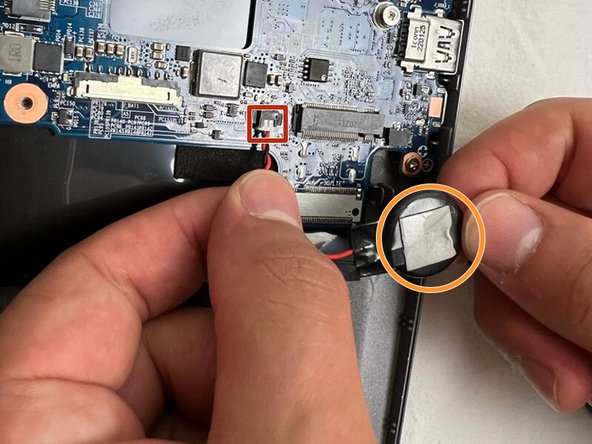Was du brauchst
-
-
Spreize die beiden Metallstangen.
-
Die Spange hebt sich dann von selbst.
-
Entferne die Haarspange.
-
-
-
Schraube abschrauben.
-
Die SSD wird von selbst aufstehen.
-
Entferne die SSD.
-
-
-
Löst das Klebeband, ohne es vollständig zu entfernen.
-
Entferne die beiden Kabel von der Antenne.
-
-
-
Entferne den unteren Teil des Lautsprechers, dann den oberen.
-
Löse das Kabel.
-
-
-
-
Löse den Klebestreifen ab.
-
Löse mit einem Spudger sanft die Batterie ab.
-
-
-
Ziehe den Klebestreifen von der Tastatur ab.
-
Drehe die drei Schrauben heraus.
-
Öffne die Motorhaube.
-
-
-
Hebe das Touchpad sanft an, indem du es von unten drückst.
-
Schiebe das Trackpad in Richtung des orangefarbenen Pfeils, um es zu entfernen.
-
-
-
Löse die beiden Schrauben am Ventilator in der numerischen Reihenfolge gemäß den roten Kästen.
-
Löse die drei Schrauben am Heizkörper in der numerischen Reihenfolge gemäß den roten Kästchen.
-
-
-
Rot eingekreist ist die Position der 4 Schrauben, die Sie eindrehen müssen.
-
Trenne das Kabel des linken Lautsprechers und das der CMOS-Batterie.
-
-
-
Trenne die Kabel der Tastatur und das Kabel des Touchpads.
-
Öffne die Clips in Richtung der orangen Pfeile.
-
Ziehe die Kabel in Richtung der roten Pfeile heraus.
-
-
-
Schraube abschrauben.
-
Entsperre mithilfe des Spudgers die Münze so, dass du sie mit deinen Fingern greifen kannst.
-
Entferne die Münze.
-
-
-
Entferne alles, was die Tastaturabdeckung blockieren würde, z. B. die orange umrandeten Kabel.
-
Déclipses et retires le câble du pavé tactile, encadré en rouge.
-
Entferne die Tastaturabdeckung.
-
Löse mit dem PH00-Schraubendreher die 58 rot eingekreisten Schrauben.
-
Löse das Kabel von der Tastatur, das orange umrandet ist.
-
-
-
Löse die drei Schrauben an der linken Ecke des Computers. (2 Scharniere und 1 Abdeckung)
-
Entferne die Abdeckung.
-
-
-
Löse die 3 Schrauben an der rechten Ecke des Computers. (2 Scharniere und 1 Abdeckung)
-
Entferne die Abdeckung.
-
Um dein Gerät wieder zusammenzubauen, befolge die Anweisungen in umgekehrter Reihenfolge.
Um dein Gerät wieder zusammenzubauen, befolge die Anweisungen in umgekehrter Reihenfolge.
Besonderer Dank geht an diese Übersetzer:innen:
100%
Felice Suglia hilft uns, die Welt in Ordnung zu bringen! Wie kann ich mithelfen?
Hier starten ›